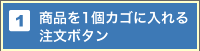■ソース内のショップID、商品番号を書き換えてそのままご使用いただけます。
以下のソースを設置したい場所に張ります。 |
|
||
<form action="https://www.shopmaker.jp/カートタイプ/ショップID/order.cgi"> |
|||
□管理画面 > 商品管理 > 登録商品一覧 > 注文ボタンソース 「表示」を押すとその商品の注文ボタンソースを表示できます。 |
オリジナル画像を注文ボタンに設定することができます。
■ソース内のショップID、商品番号、画像を書き換えてそのままご使用いただけます。
以下のソースを設置したい場所に張ります。 |
|
||
<a href="https://www.shopmaker.jp/カートタイプ/ショップID/order.cgi?user=ショップID&number=商品番号"> |
|||
※「画像」には「http://〜」から始まるURLをご入力ください。 (例)https://www.shopmaker.jp/img/button.gif/ □管理画面 > 商品管理 > 登録商品一覧 > 注文ボタンソース 「表示」を押して「画像ボタンタイプ」に切り替えると、その商品の注文ボタンソースを表示できます。 |